3 скрытые функции в Outlook.com для повышения производительности
Разное / / February 26, 2022
Если вы регулярно используете Электронная почта Outlook, это, вероятно, потому, что вы, по крайней мере, умеренно функциональный и продуктивный человек, который вносит свой вклад в общество. С этим поздравляю. Но всегда есть немного больше возможностей для повышения производительности и повышения производительности.

Может быть, какие-то скрытые функции в Outlook не изменит жизнь настолько, чтобы резко повысить ваши навыки продуктивности, но эти функции, по крайней мере, помогут вам тратить меньше вашего драгоценного времени на сортировку электронных писем. Так что дайте им шанс.
1. Быстро избавиться от нежелательной почты с помощью Sweep
Возможно, вы видели Сметать Кнопка находится в строке меню в верхней части Outlook.com, но не знаю, что она делает. Это буквально позволяет быстро и эффективно убрать беспорядок в почтовом ящике. Когда вы просматриваете сообщение электронной почты, нажмите Сметать чтобы вызвать быстрые действия, соответствующие этому электронному письму, будущим электронным письмам или его отправителю.
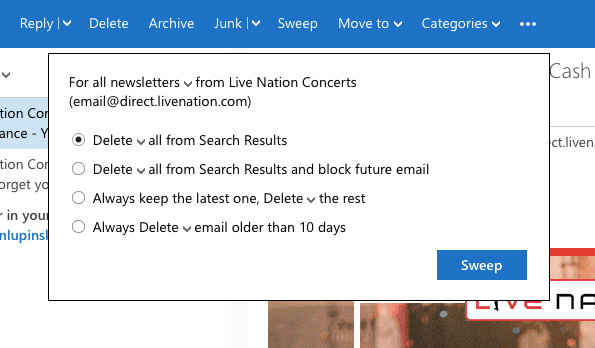
Например, если вы получили электронное письмо как часть информационного бюллетеня о которых вы хотите, чтобы Outlook автоматически позаботился, вы можете использовать Sweep поверх него. Вы можете автоматически удалить все электронные письма от этого отправителя из папки «Входящие», заблокировать все будущие электронные письма от отправителя, сохранить самое последнее и автоматически удалить остальные от этого отправителя или всегда удалять электронные письма от отправителя старше 10 дней.
Sweep настраивается и адаптируется к различным папкам и категориям, поэтому вы можете вместо этого архивировать эти электронные письма.
2. Управляйте и настраивайте категории Outlook
Знаете ли вы это или нет, вы, вероятно, используете Outlook Категории характерная черта. Это автоматически сортирует различные типы электронных писем в соответствующие смарт-папки и выводит контент, который заслуживает вашего внимания. Категория «Фотографии» отображает все фотографии в электронном письме и представляет их в красивой галерее, а категория «Обновления доставки» предоставляет вам код отслеживания и обновления посылки.
Но вы можете не знать, что эти категории полностью настраиваемые, и вам доступно гораздо больше, чем то, что вы могли включить на боковой панели. Кроме того, вы можете добавлять собственные категории и устанавливать правила для писем, попадающих в них.
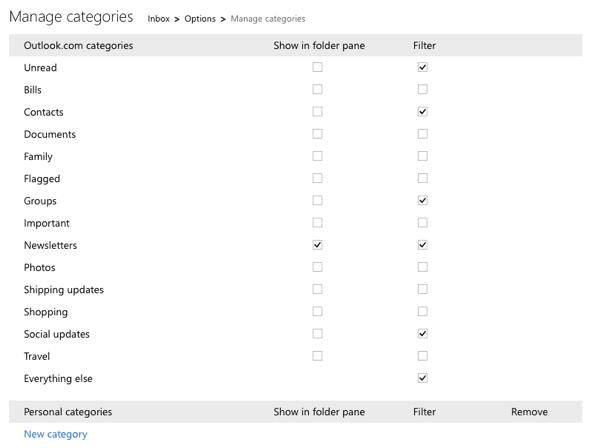
Чтобы настроить категории, нажмите кнопку Настройки значок в правом верхнем углу Outlook.com и выберите Управление категориями из меню. Здесь вы можете выбрать, какие из длинного списка категорий вы хотите включить (фильтровать), а какие хотите специально отображать в меню папок для быстрого доступа.
Вы также можете создать свою собственную категорию, нажав Новая категория.
Наконечник: Чтобы использовать новую категорию, рассмотрите возможность нажатия Управление правилами в Настройки меню и завести правило автоматически сортировать различные типы писем в эту категорию.
3. В Outlook.com есть множество сочетаний клавиш
Вы Сочетание клавиш фанатик? Или, возможно, вы просто ищете более быстрые способы выполнения распространенных задач в Outlook. В любом случае, в Outlook есть сочетание клавиш практически для каждой используемой вами функции электронной почты. Есть десятки, которые охватывают все: от написания электронного письма до его чтения и выполнения действий.
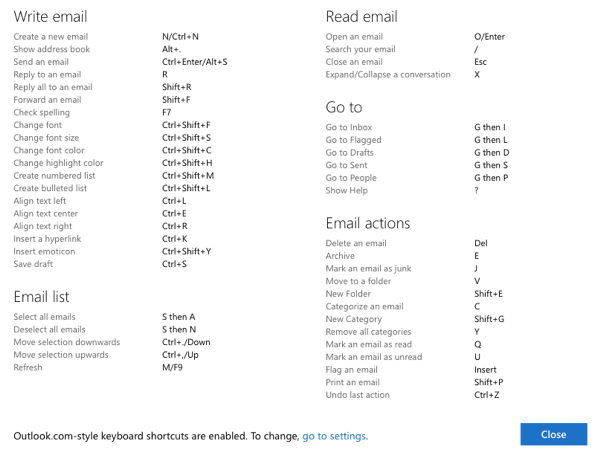
Чтобы просмотреть полный список сочетаний клавиш, которые вы можете использовать, просто нажмите кнопку ? ключ в любом месте на Outlook.com. Вы также можете проверить удобный скриншот выше.
Как вы используете Outlook.com?
Теперь, когда вы знаете, как «пролистывать» свои сообщения, настраивать умные категории и маневрировать с помощью сочетания клавиш, вы на пути к тому, чтобы стать профессионалом в Outlook, и тем, кто может справиться с утомительной задачей Эл. адрес.
Последнее обновление: 23 февраля 2022 г.
Вышеупомянутая статья может содержать партнерские ссылки, которые помогают поддерживать Guiding Tech. Однако это не влияет на нашу редакционную честность. Содержание остается беспристрастным и аутентичным.

Написано
Джордж Тинари уже более семи лет пишет о технологиях: руководства, инструкции, новости, обзоры и многое другое. Обычно он сидит перед своим ноутбуком, ест, слушает музыку или громко подпевает ей. Вы также можете подписаться на него в Твиттере @gtinari, если вам нужно больше жалоб и сарказма в вашей хронике.



